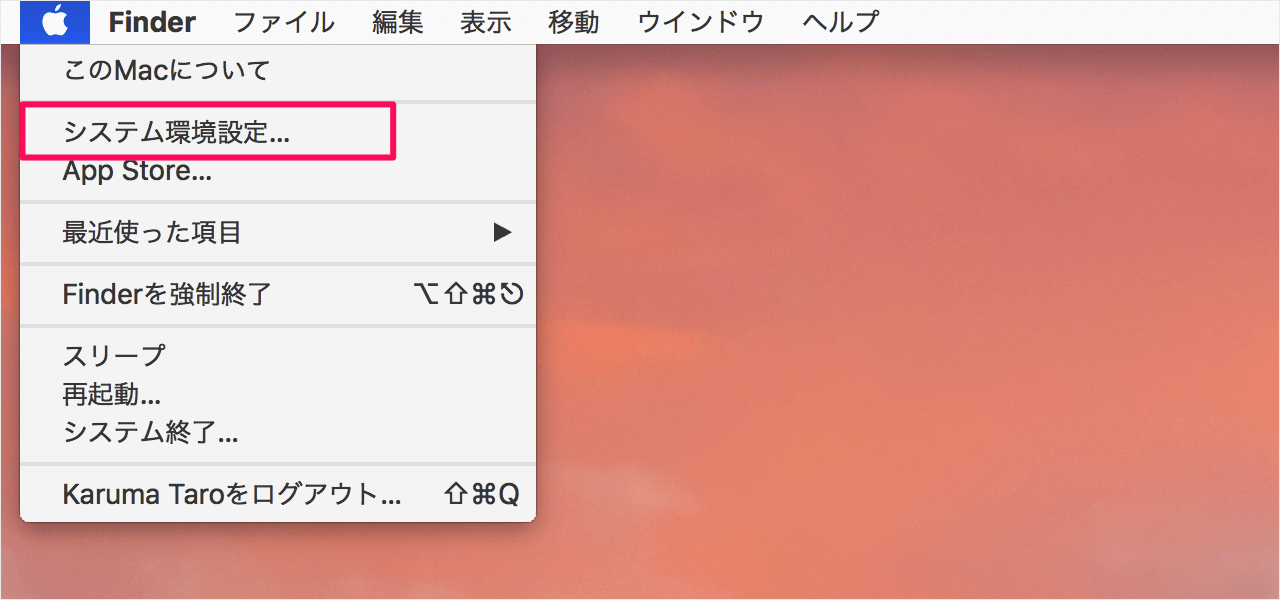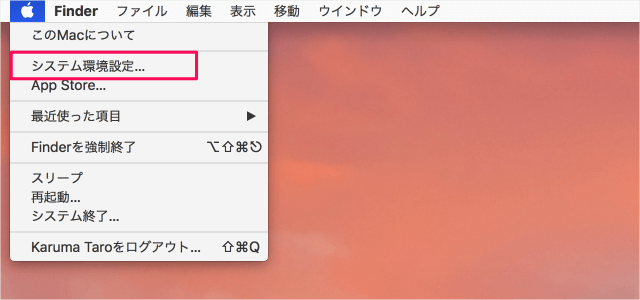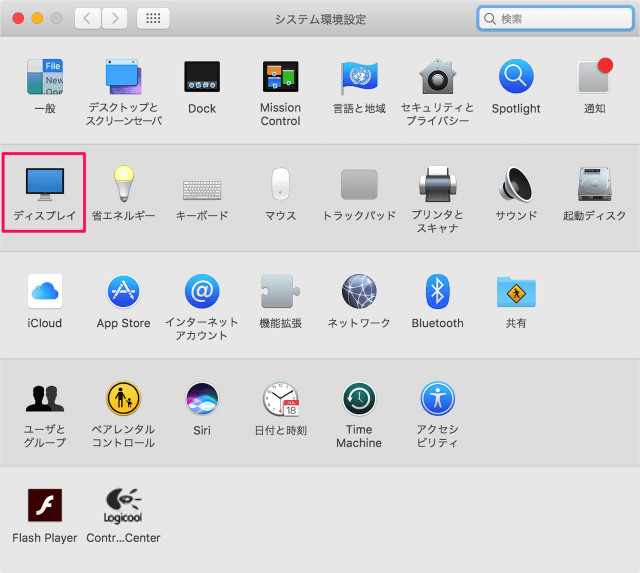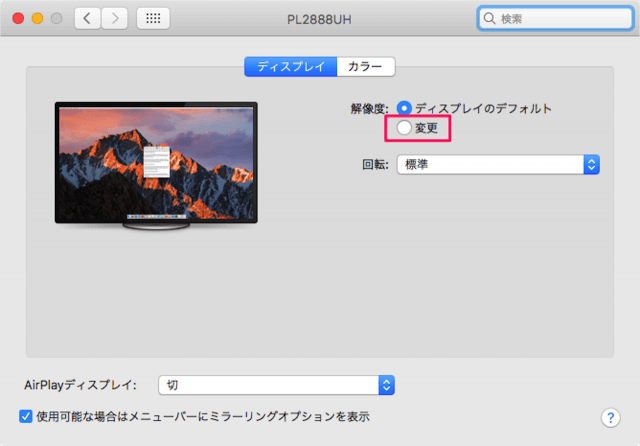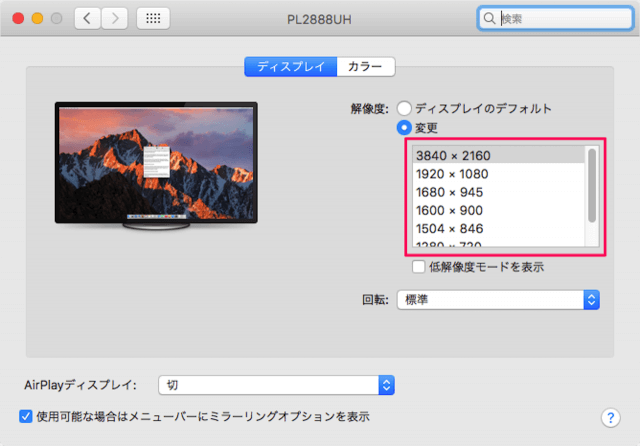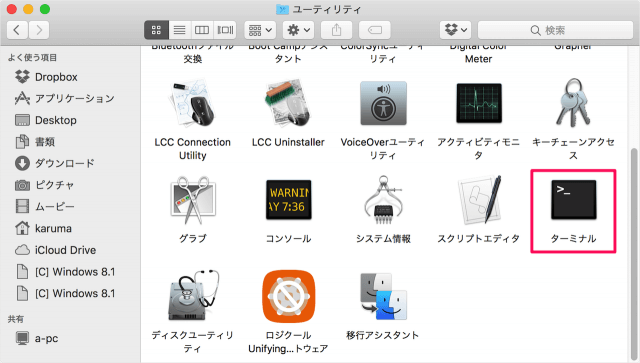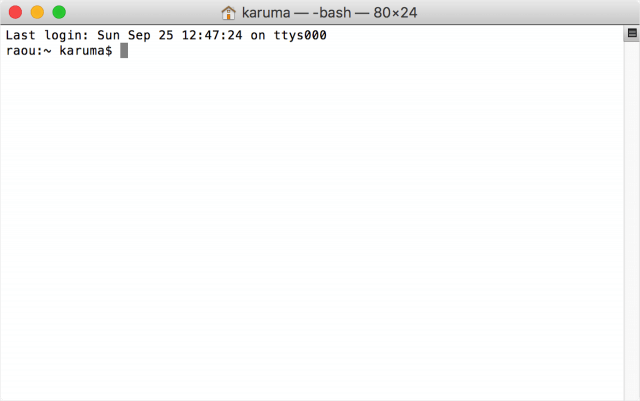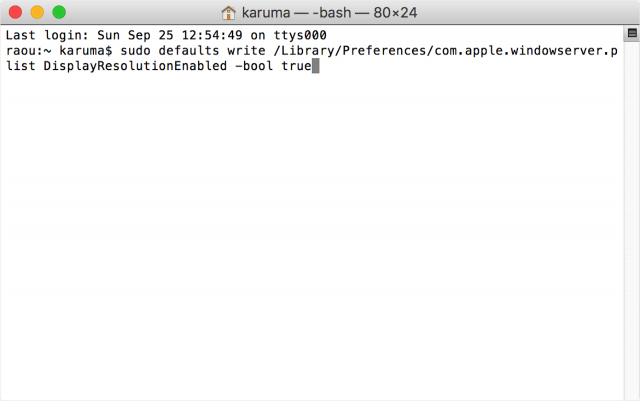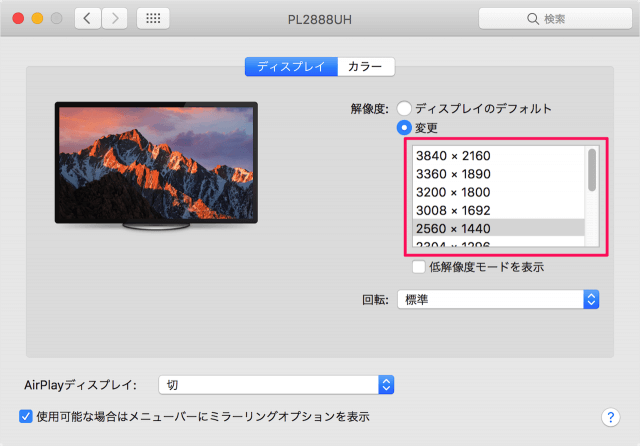macOS Sierra(10.12)に接続した4Kディスプレイの解像度を変更する方法を紹介します。
MacBook Pro を Mac OS X El Capitan(エルキャピタン、10.11) から macOS Sierra(シエラ、10.12)へアップデートし、4K 外部ディスプレイを接続(クラムシェルモード)したところ、解像度が「3840x2160」になりました。
ちなみに接続したディスプレイは「iiyama 4K Ultra HD(ProLite B2888UHSU)」です。
普段使っていた解像度は「2560x1440」なので、その設定に解像度を変更することに。
「ディスプレイ」をクリックします。
「option」キーを押しながら「変更」をクリックします。
すると……
「3840x2160」の次の解像度が「1920x1080」に……困った……
ということで、ここでは上記の問題を解決する方法を紹介します。
4Kディスプレイの解像度を変更(2560x1440とか)
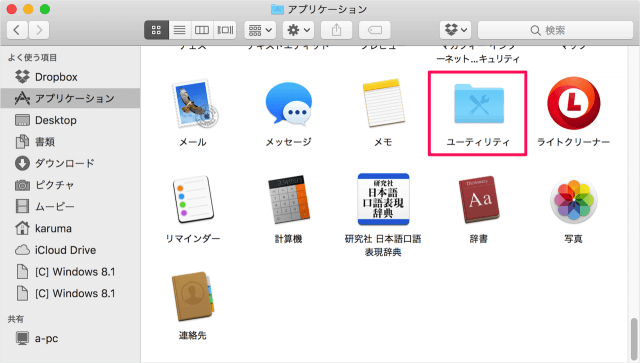
Finderの「アプリケーション」フォルダから「ユーティリティ」をクリックし
次のコマンドを実行しましょう。
sudo defaults write /Library/Preferences/com.apple.windowserver.plist DisplayResolutionEnabled -bool true
コマンド実行後、PC を再起動すると
- 3360 x 1890
- 3200 x 1800
- 3008 x 1692
- 2560 x 1440
- 2204 x 1206